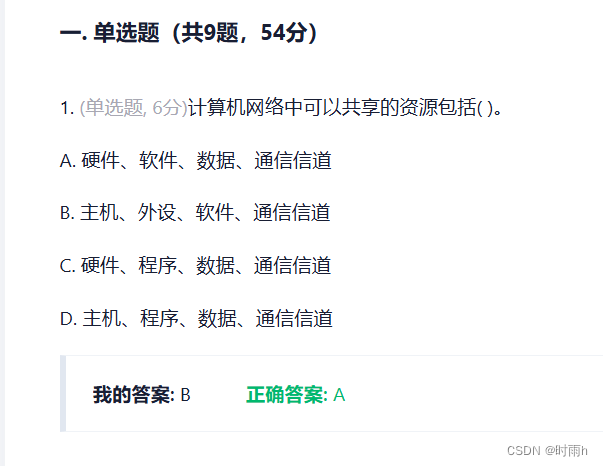【Cisco Packet Tracer】DHCP/FTP/WEB/DNS实验
本文使用CiscoPacketTracer仿真软件实现了DHCP/FTP/WEB/DNS实验,拓扑中包含2个客户机和3个服务器(DHCP服务器、DNS服务器、FTP/WEB公用一个服务器),客户机的IP地址由DHCP服务器动态分配。
DHCP服务器IP地址:192.168.0.254
DNS服务器IP地址:192.168.0.253
FTP/WEB服务器IP地址:192.168.0.252
一、绘制拓扑并设置IP
绘制如下拓扑结构,并设置三台服务器的IP地址(客户机PC0和PC1的IP地址不要设置,由DHCP获取):
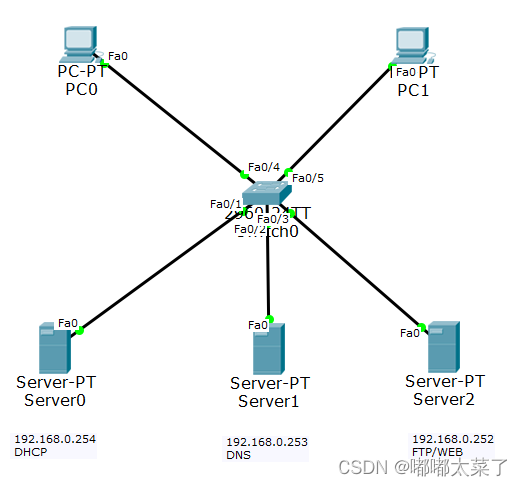
二、DHCP服务
开启DHCP服务:
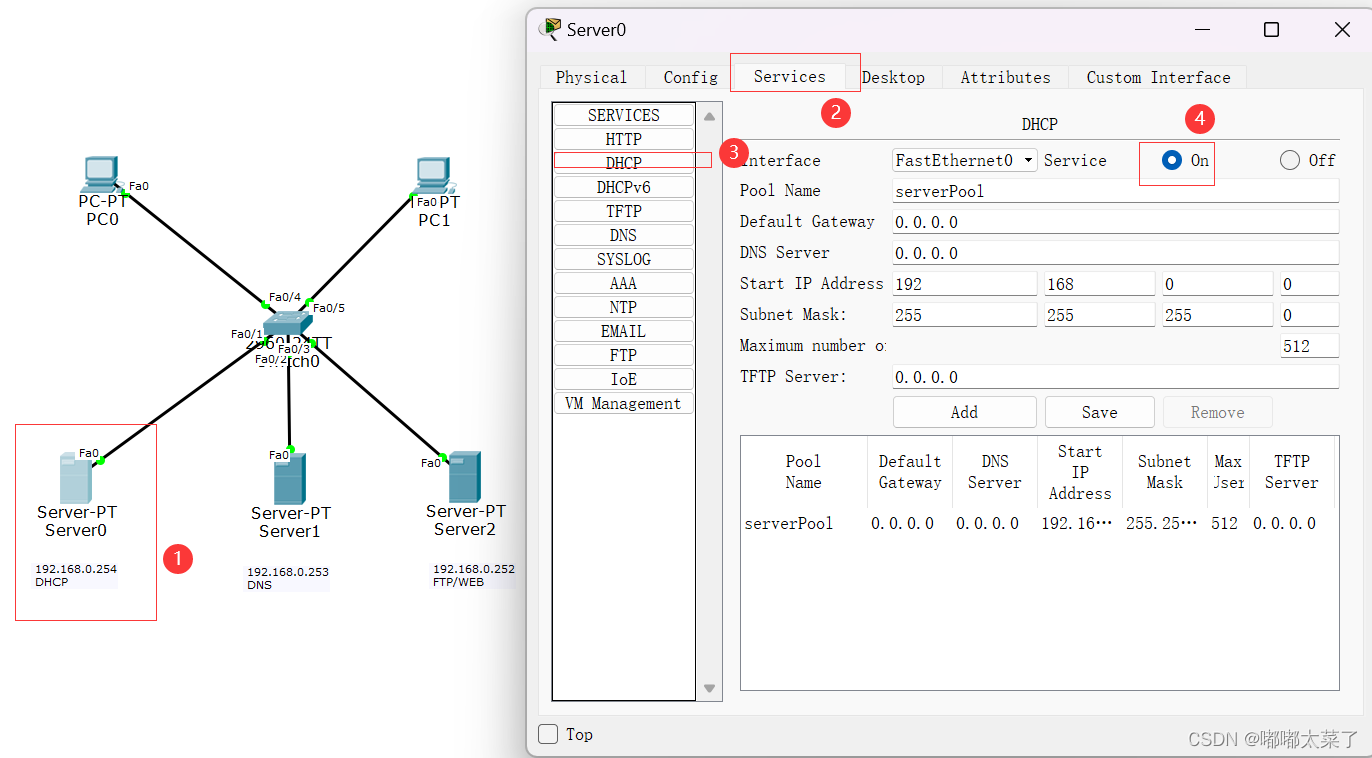
设置分配的IP地址等信息,DNS Server的地址为拓扑结构中DNS服务器的IP地址,分配的起始IP为192.168.0.0,但是192.168.0.0是网络号,无法作为IP地址,所以实际分配IP地址从192.168.1.1开始分配:

PC0获取IP地址(注意:由于192.168.0.0是网络号,不可作为IP地址,所以实际分配IP时从192.168.0.1开始):
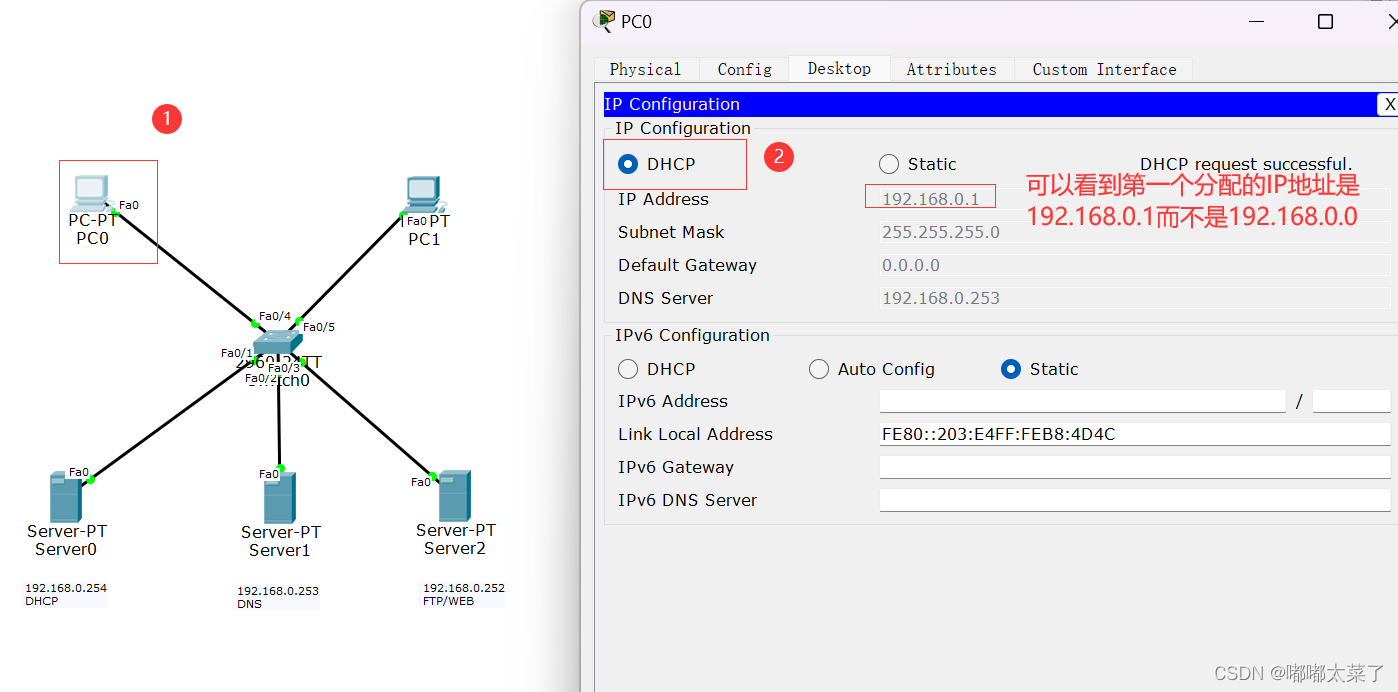
PC1获取IP地址:
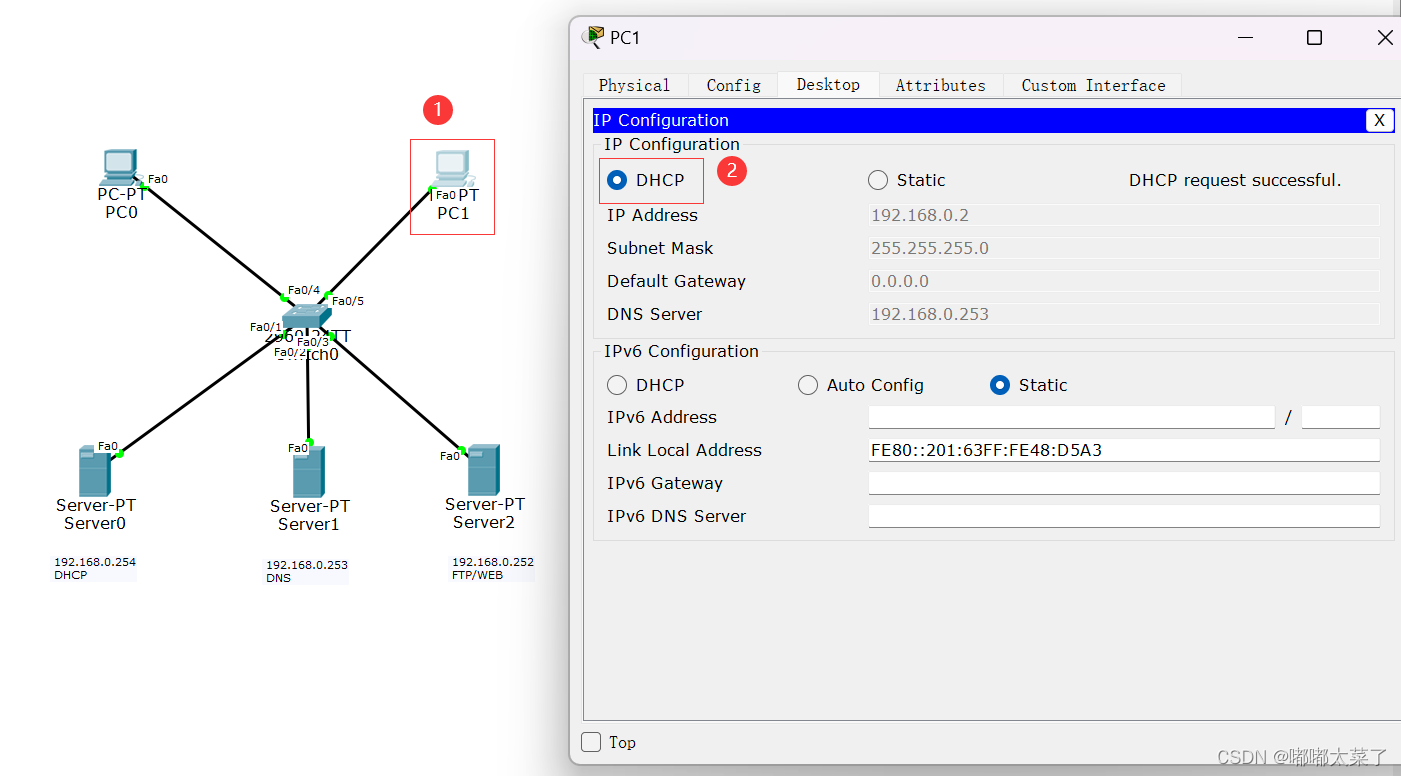
DHCP实验结束。
三、FTP服务
开启FTP服务器的FTP服务(默认已开启):
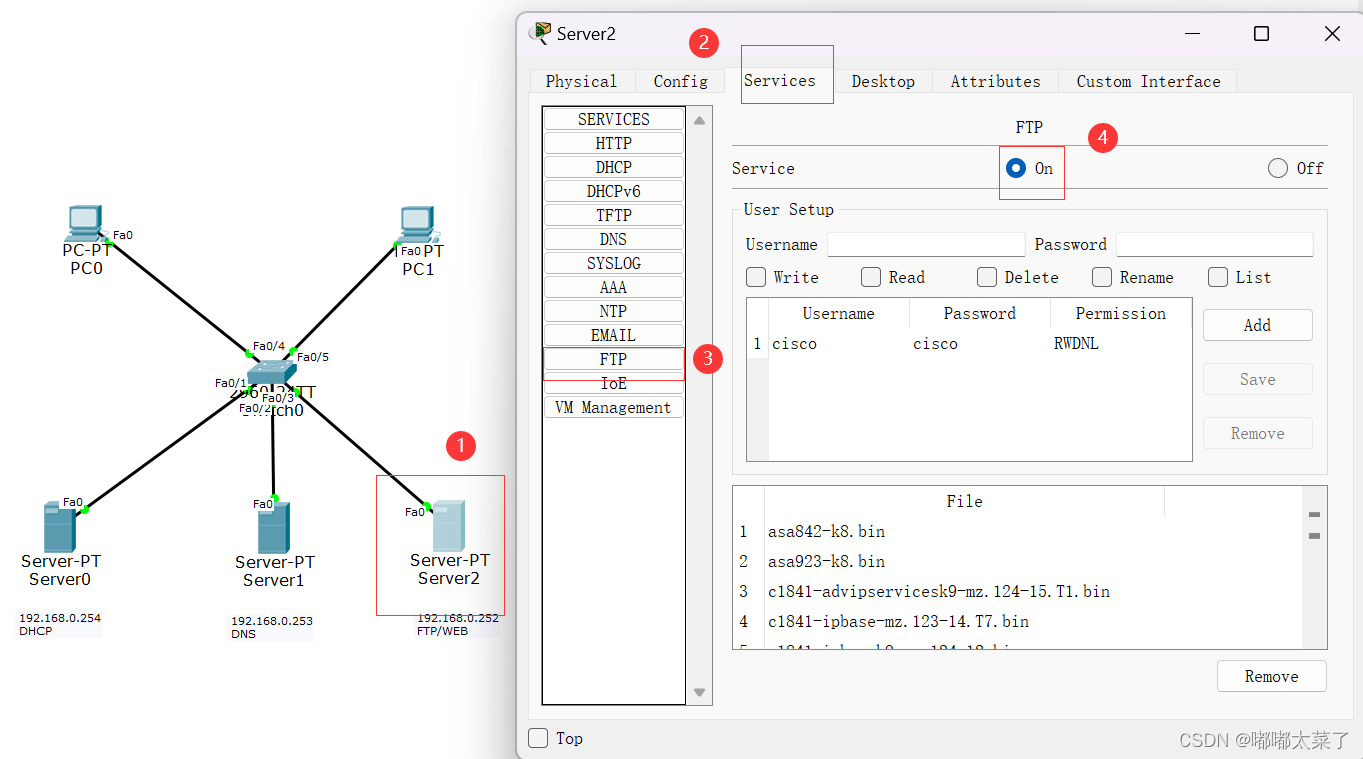
添加FTP的账号,默认账号cisco,这里添加一个账号zhangsan,密码也是zhangsan,勾选全部权限,点击Add:
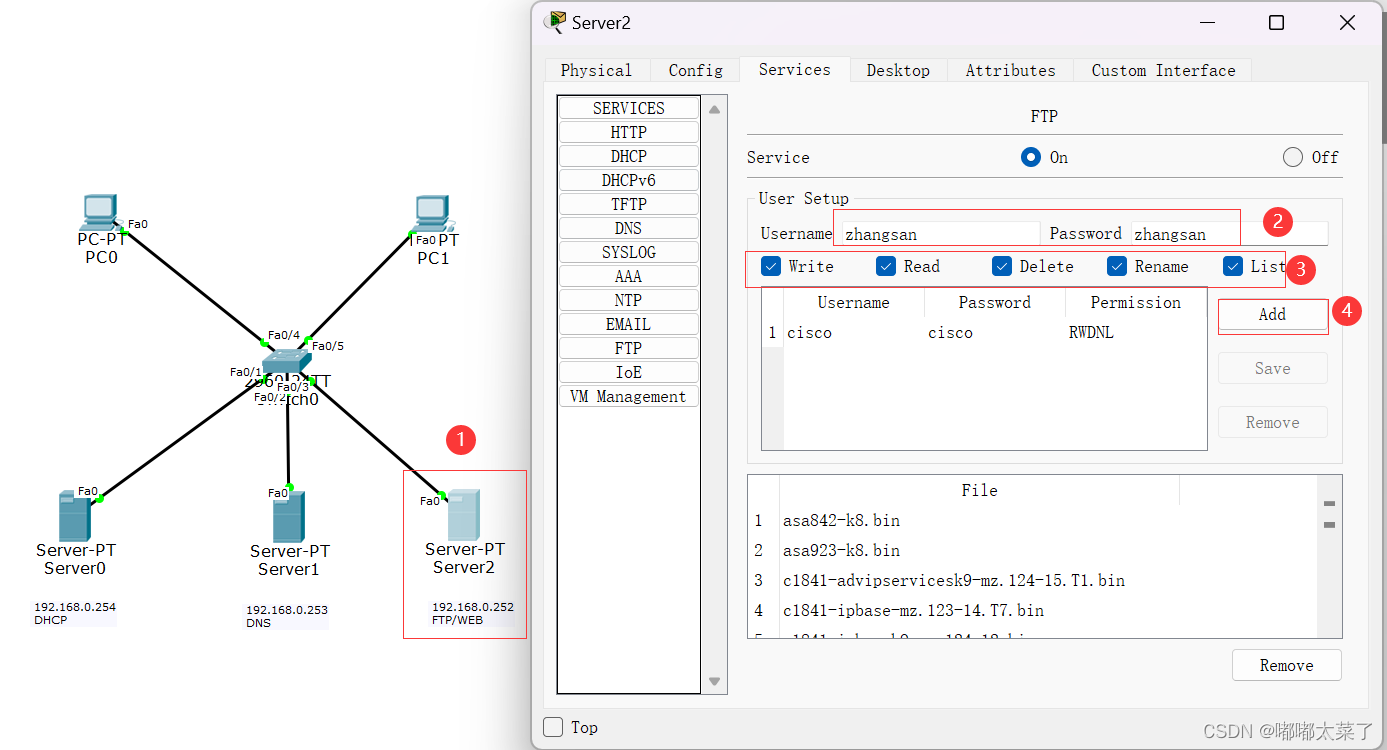
可以看到账号zhangsan添加成功,RWDNL对应着勾选框的五个权限:
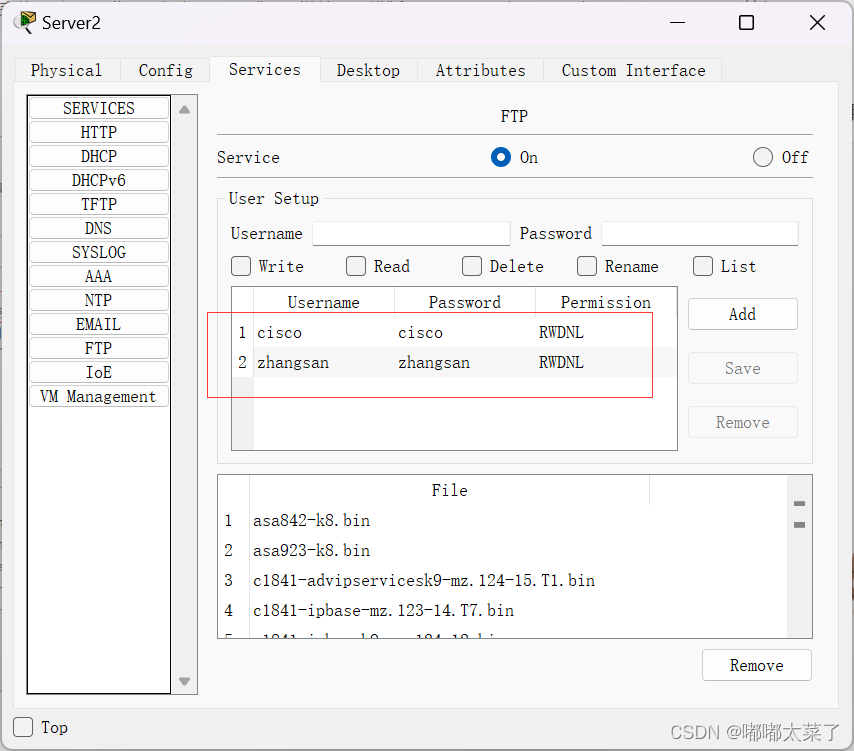
打开PC0的命令行:
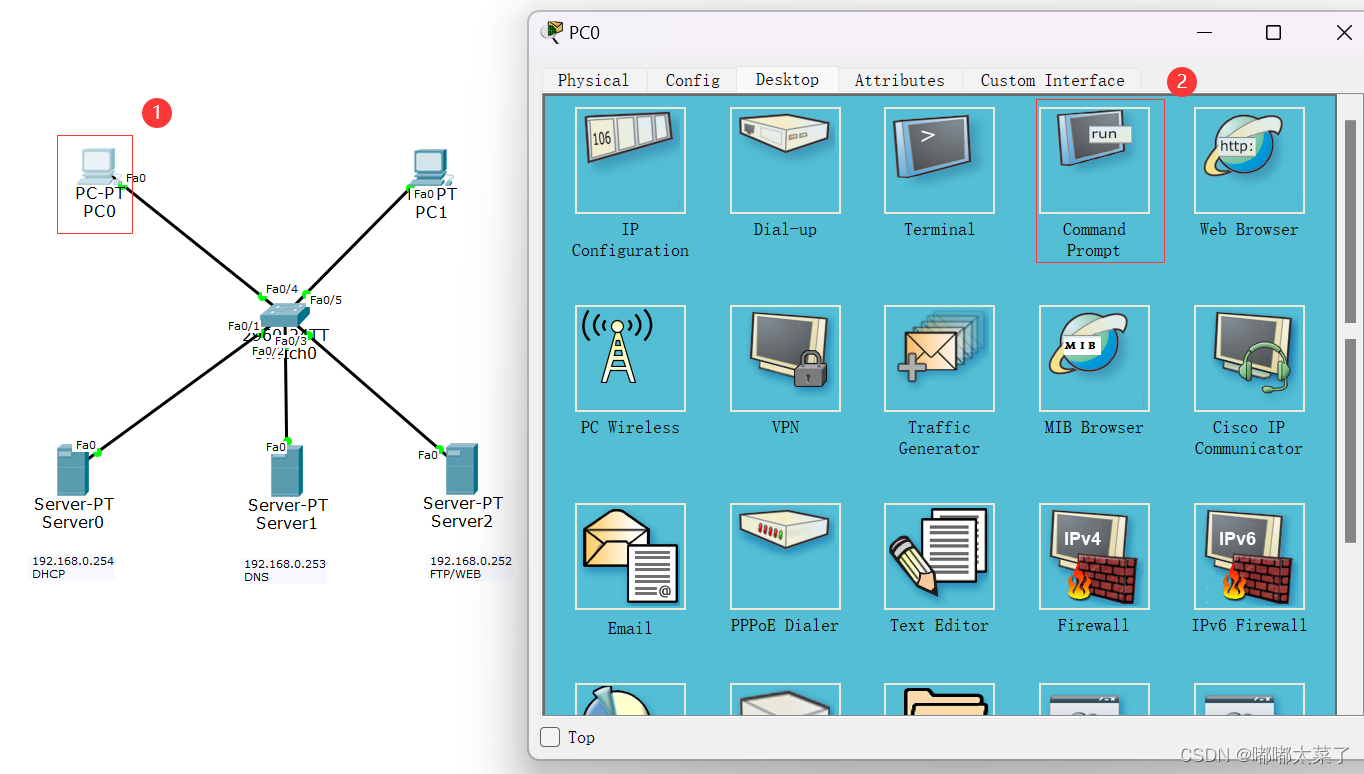
使用ftp 192.168.0.252登录FTP,192.168.0.252是FTP服务器的地址,输入账号密码,成功之后,命令行由 C:\> 变为 ftp> 。
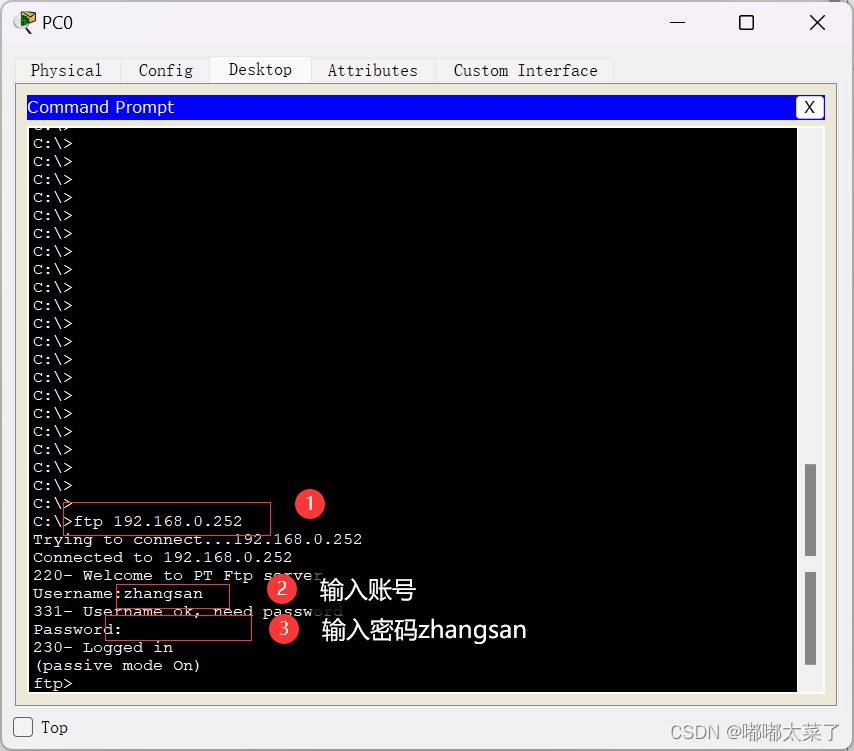
输入dir,查看FTP服务器的文件列表:
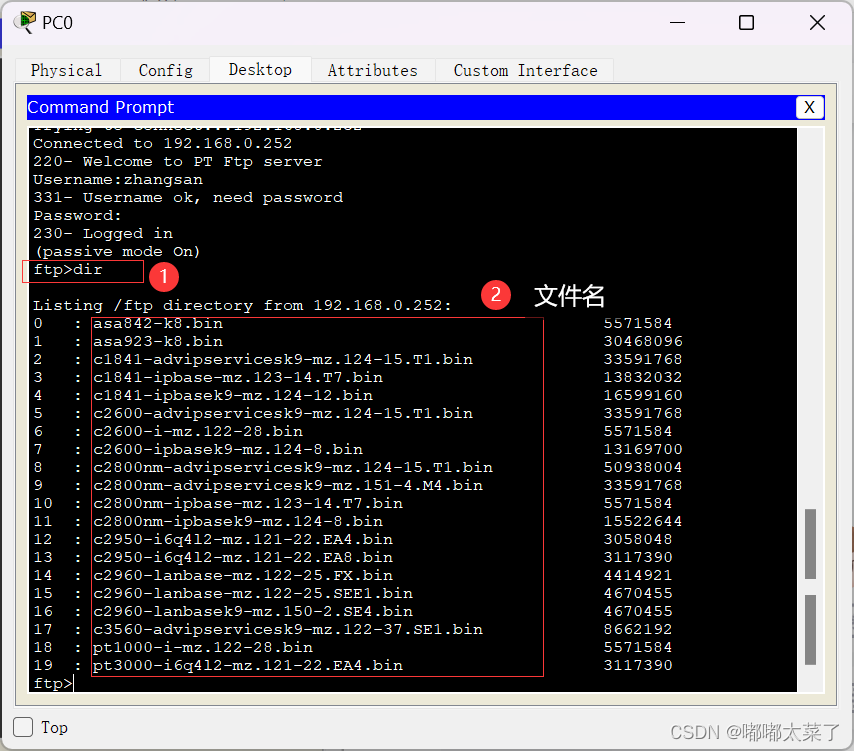
使用命令“get 文件名”下载文件,这里下载第一个文件,使用命令”get asa842-k8.bin”,稍等一会后下载成功:
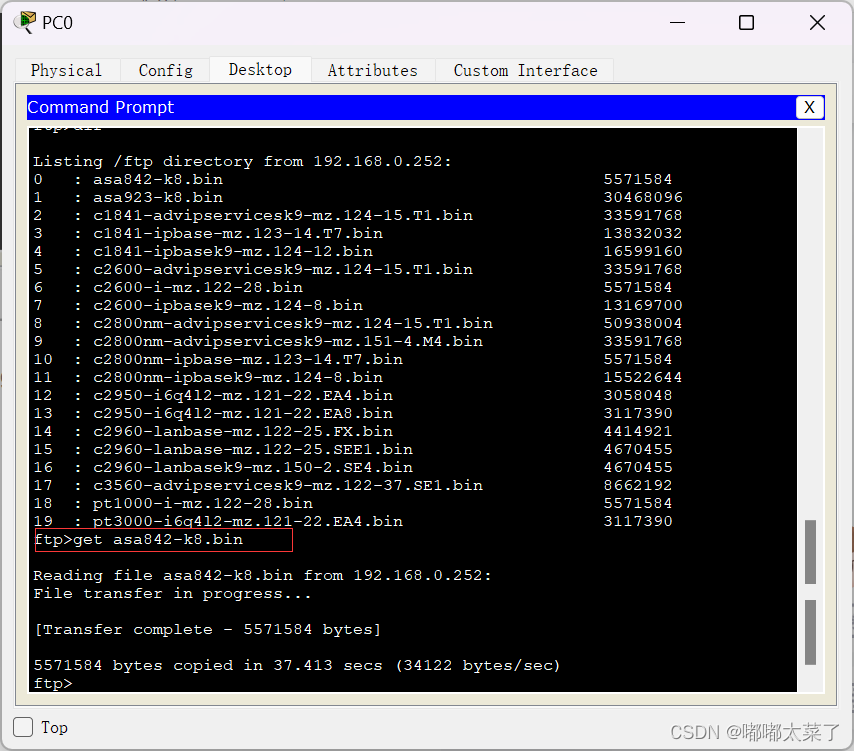
四、WEB服务
开启web服务(默认已开启):

打开PC0的web浏览器:
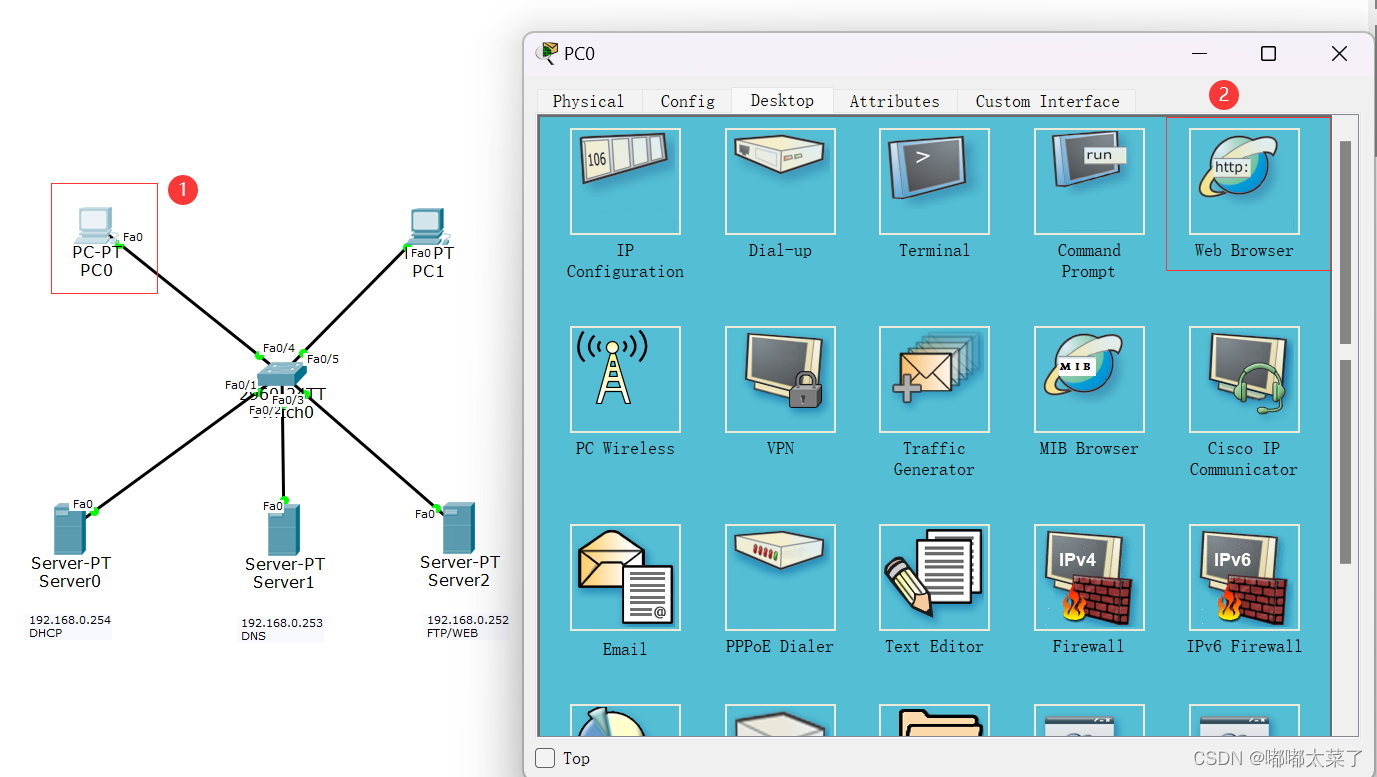
输入IP地址访问:
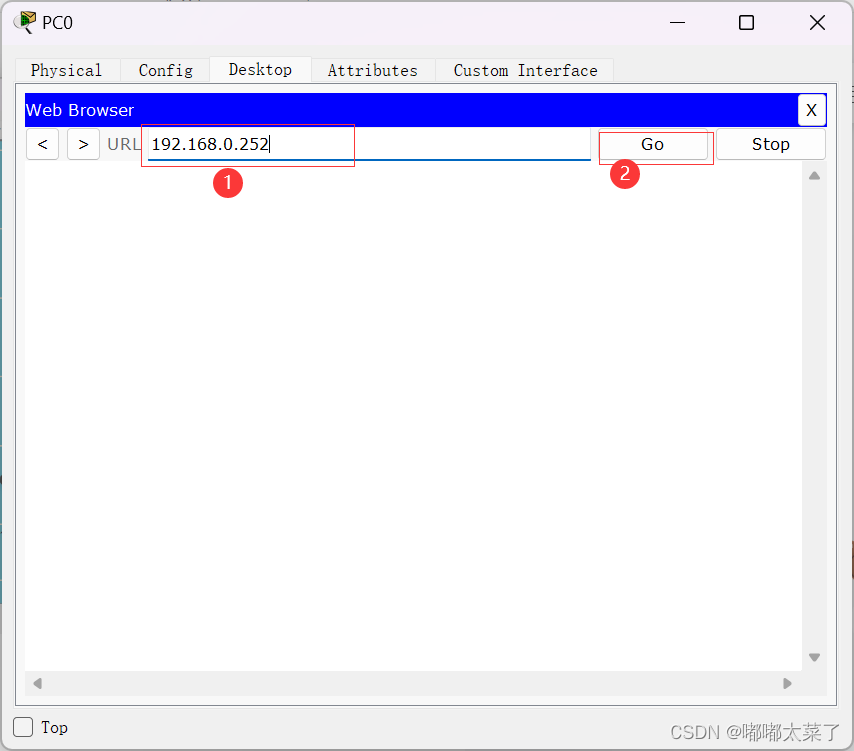
可以看到访问结果:
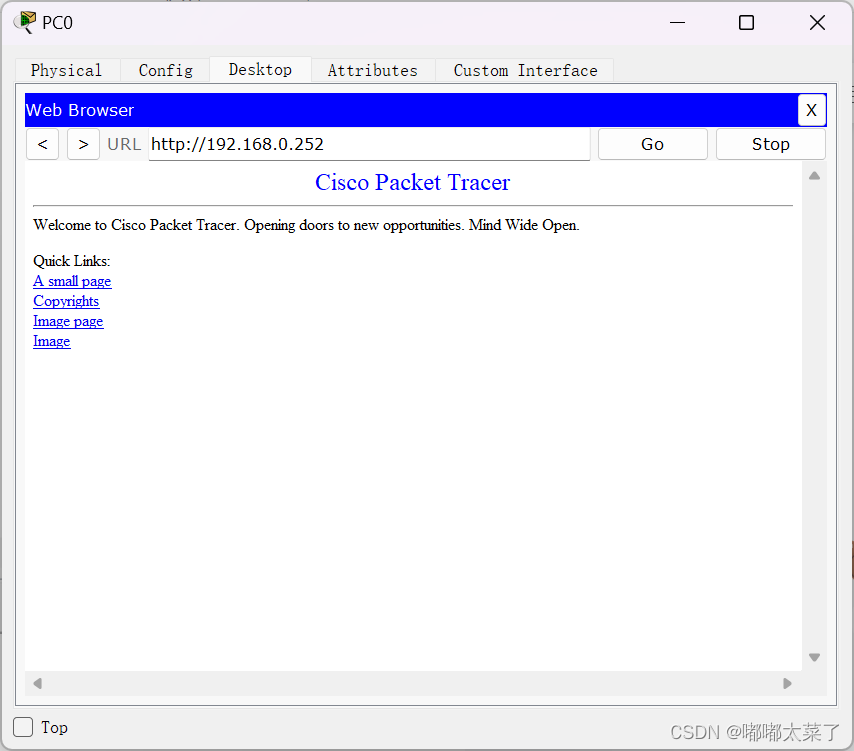
五、DNS
DNS的作用:将域名解析为IP地址
IP地址和域名的对应关系:一个域名只能对应一个IP地址,一个IP地址可以对应多个域名
设置如下的域名和IP对应表:
| www.test.com.cn | 192.168.0.252 | web服务 |
| www.qq.test.cn | 192.168.0.252 | web服务 |
| ftp.test.cn | 192.168.0.252 | ftp服务 |
开启DNS服务:
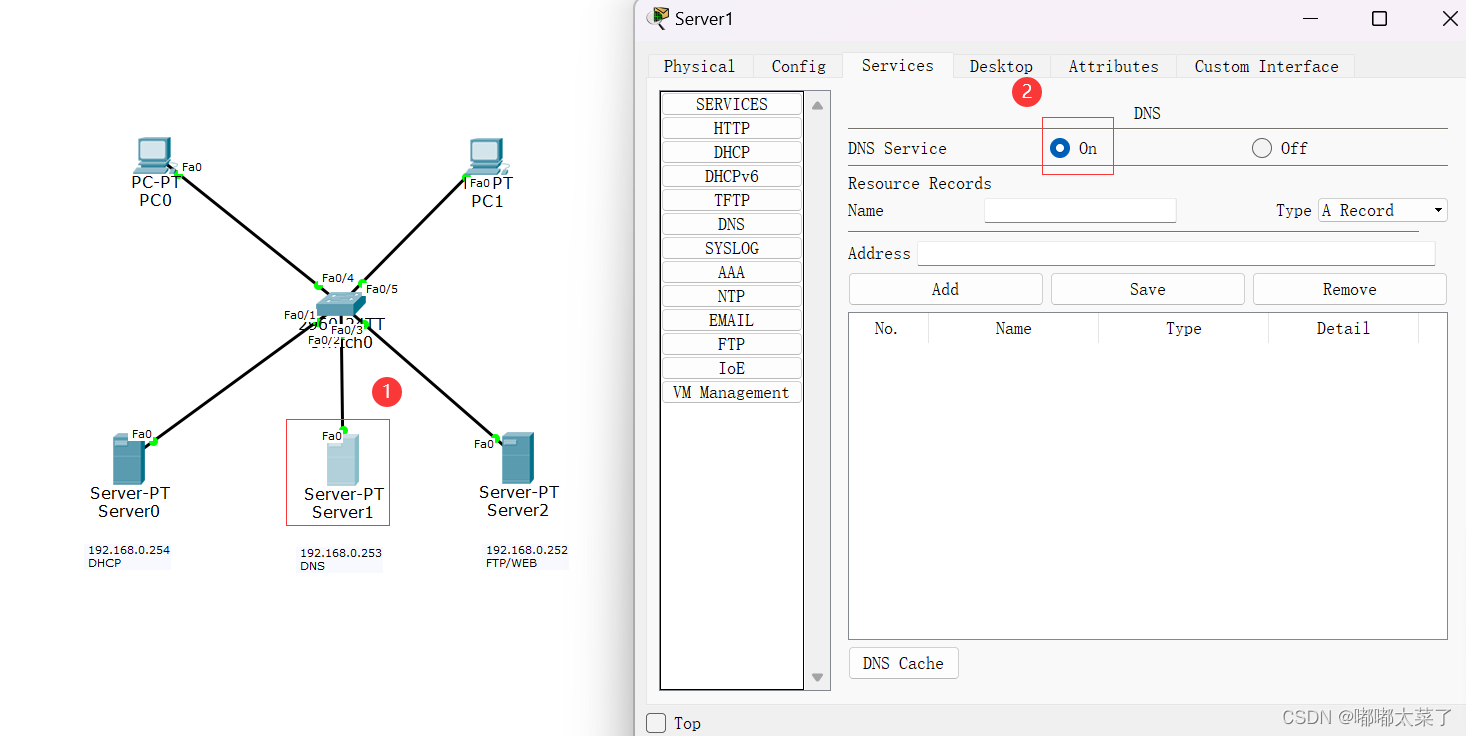
设置域名和IP地址的对应关系:
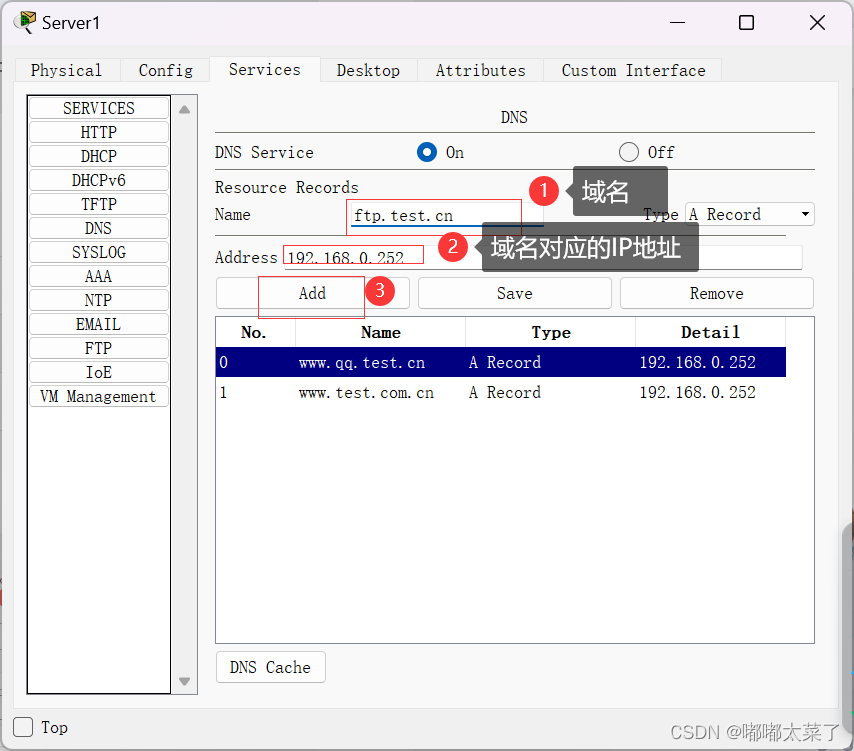
确保DNS有3条记录:
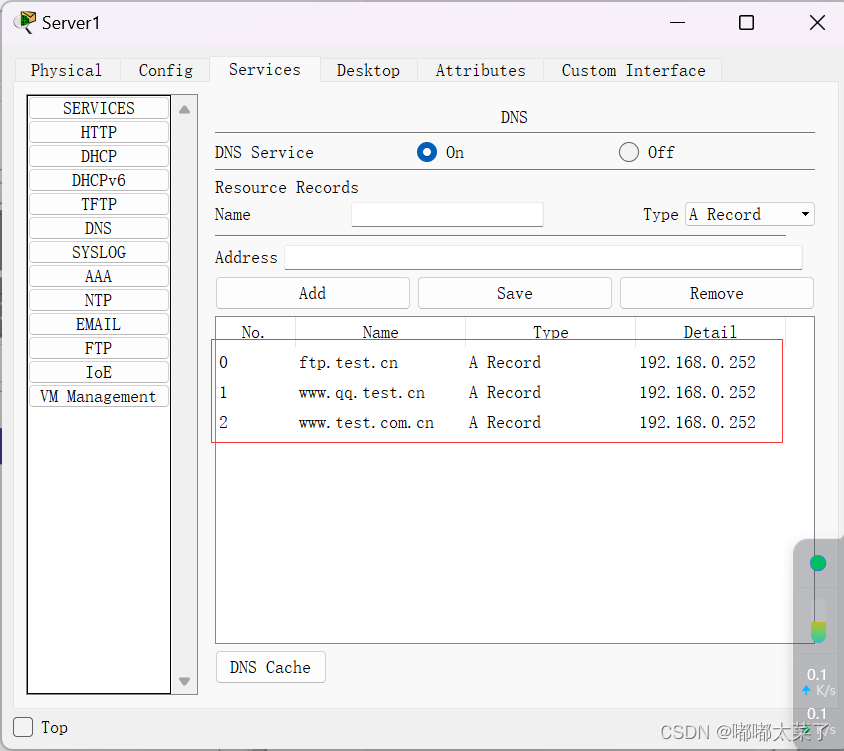
打开PC0的web浏览器,通过www.test.com.cn访问web服务器(也可通过www.qq.test.cn访问,这里不再演示):
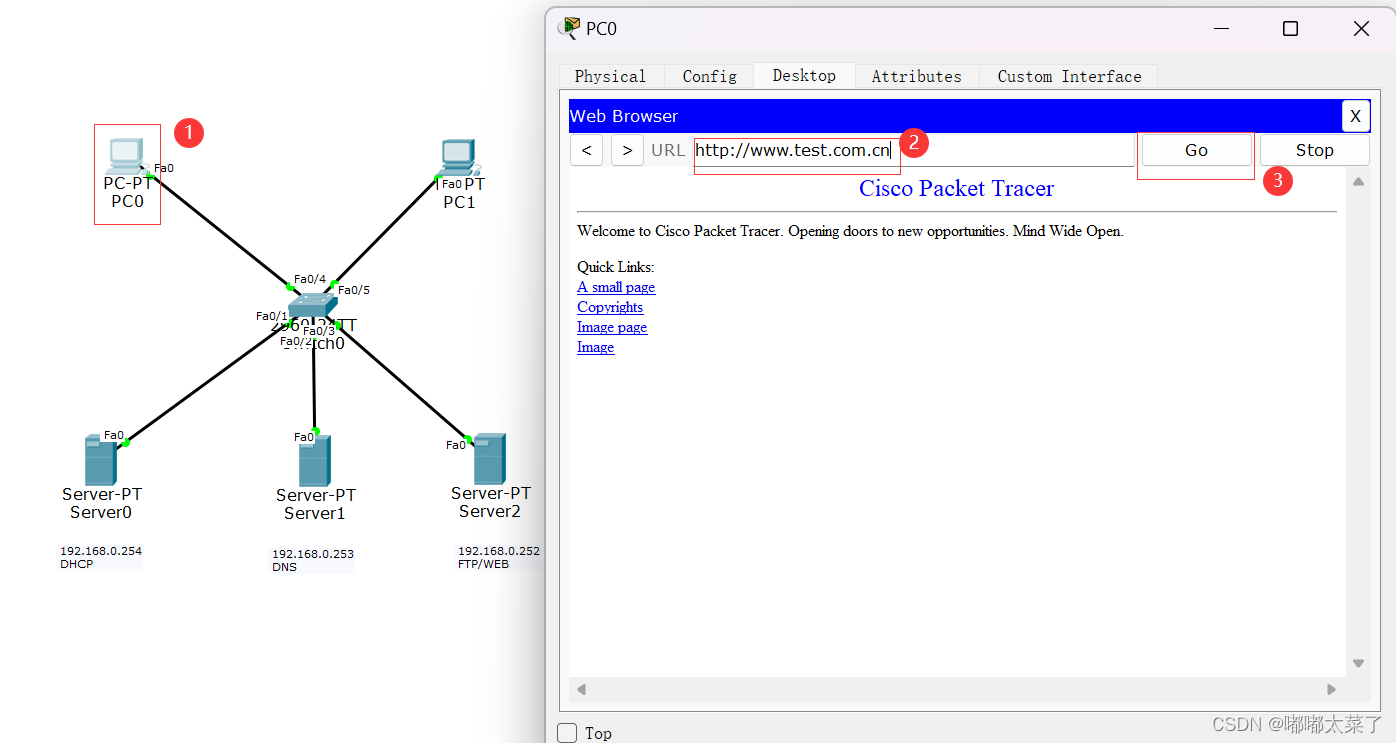
接下来通过 ftp.test.cn 这个域名访问FTP服务,打开PC1的命令控制台:
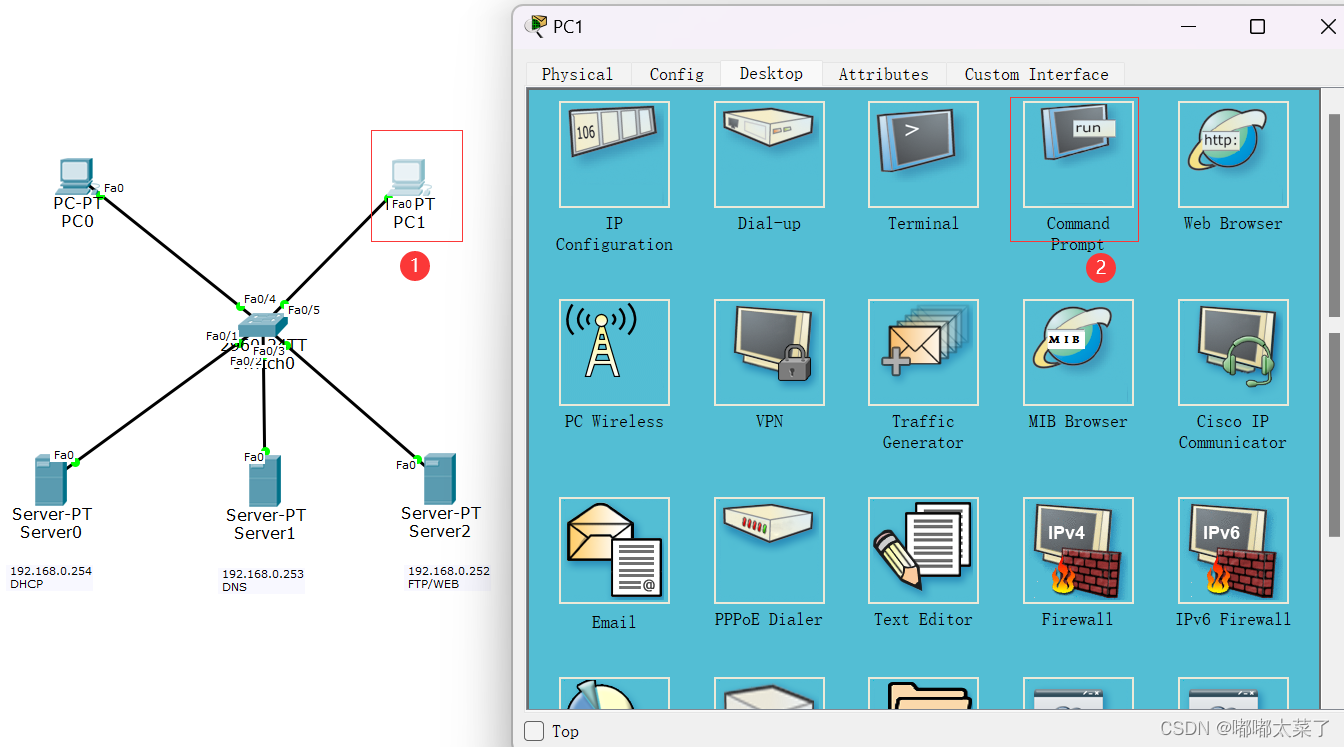
依次输入以下命令:
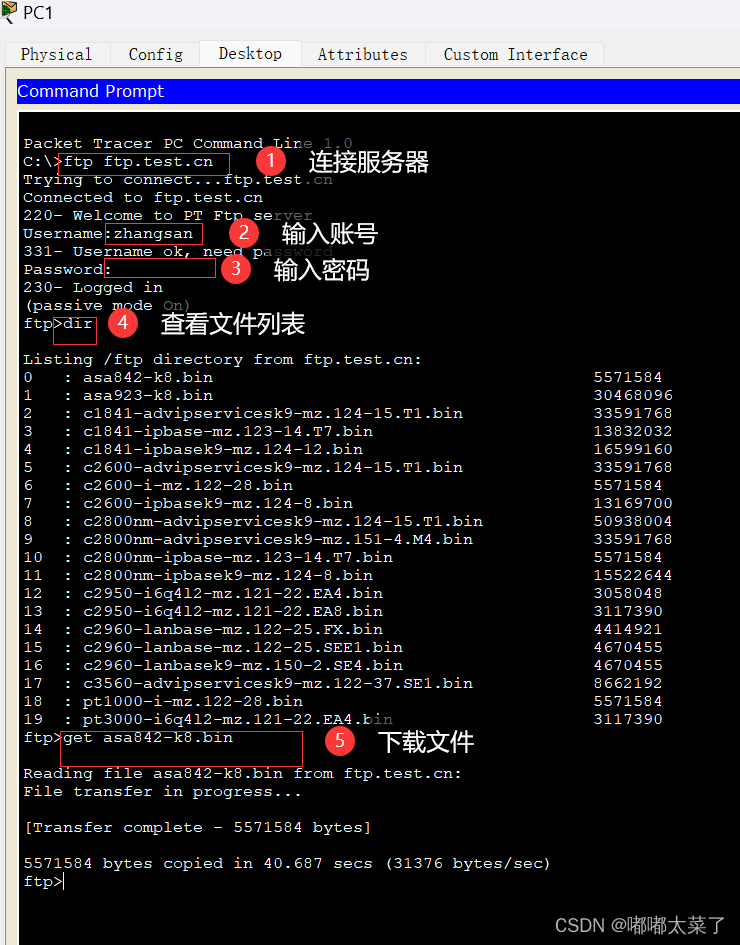
实验结束。

![[ 网络通信基础 ]——网络的传输介质(双绞线,光纤,标准,线序)](http://www.xu0.com/wp-content/uploads/2024/06/1717829838-06f286b58647d1f.jpeg)